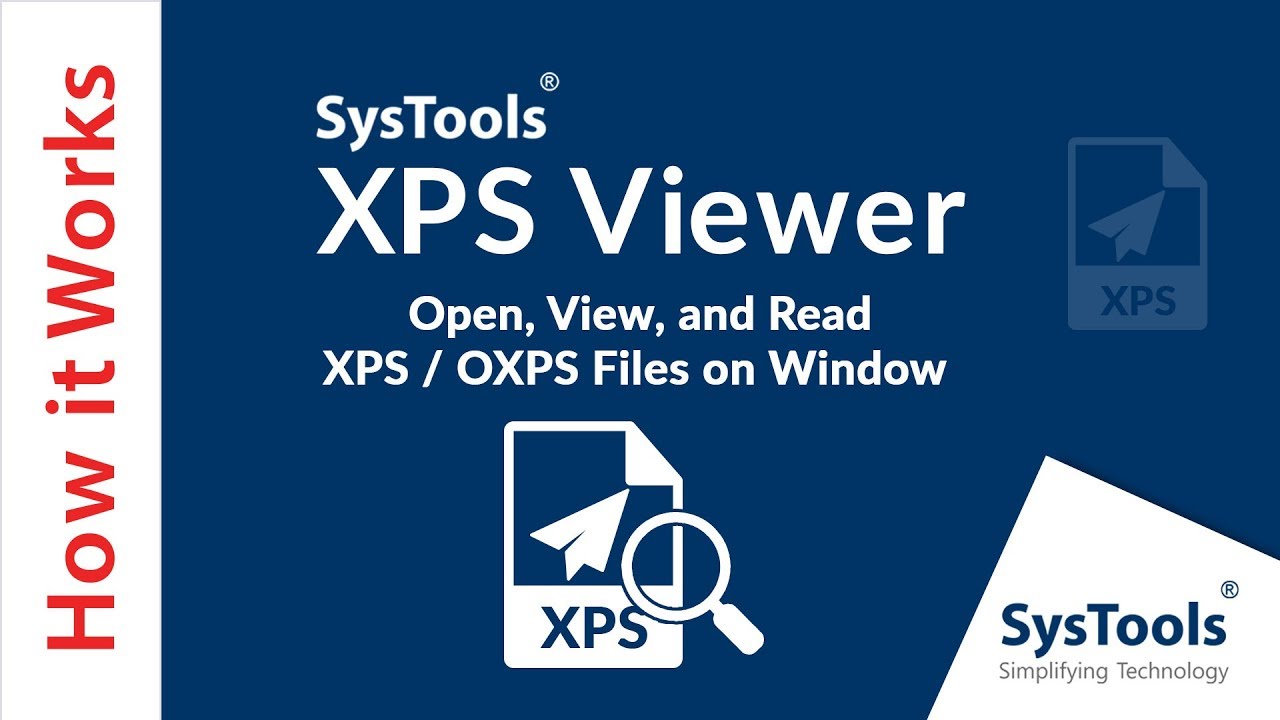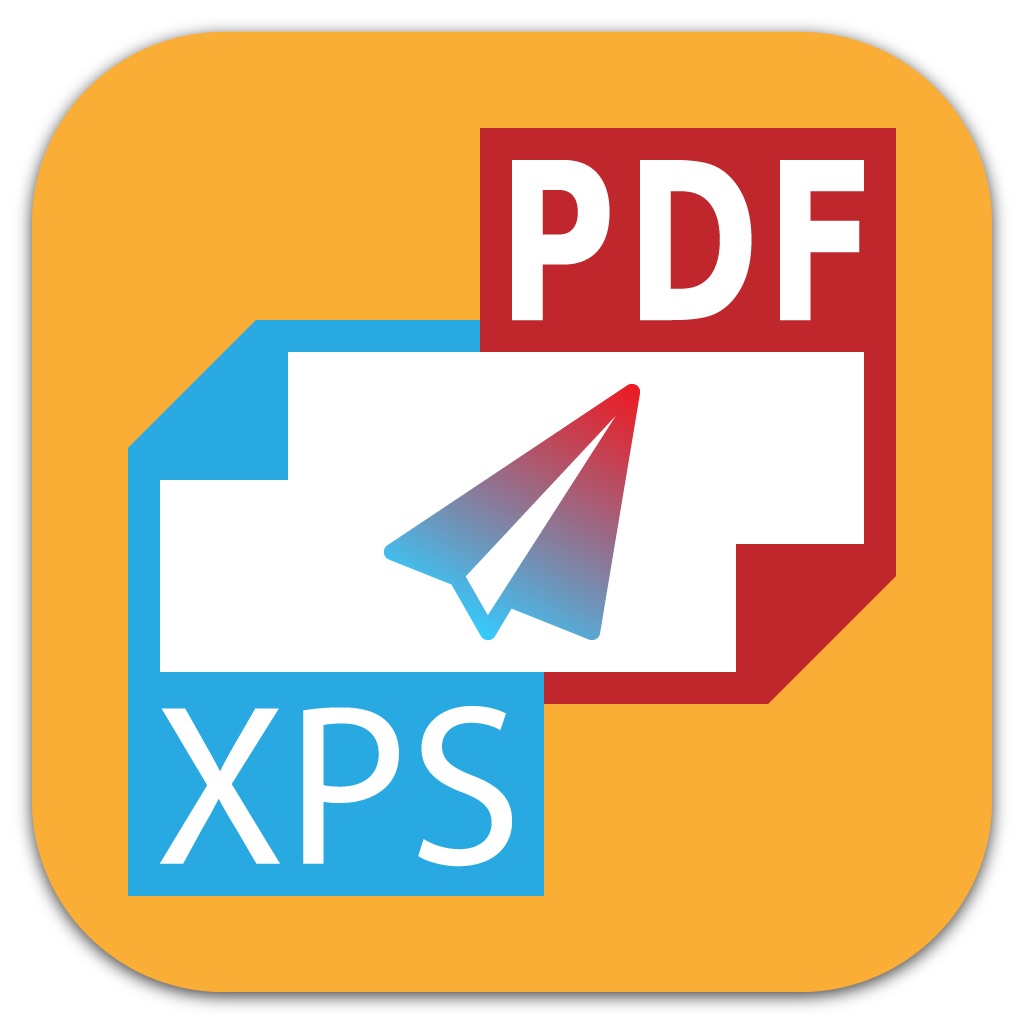Har du hørt om en XPS -dokumenter, Men vet du ikke hva det er? Fortsett å lese, for i denne artikkelen vil vi snakke om betydningen, så vel som forholdet til PDF -formatet og mer.
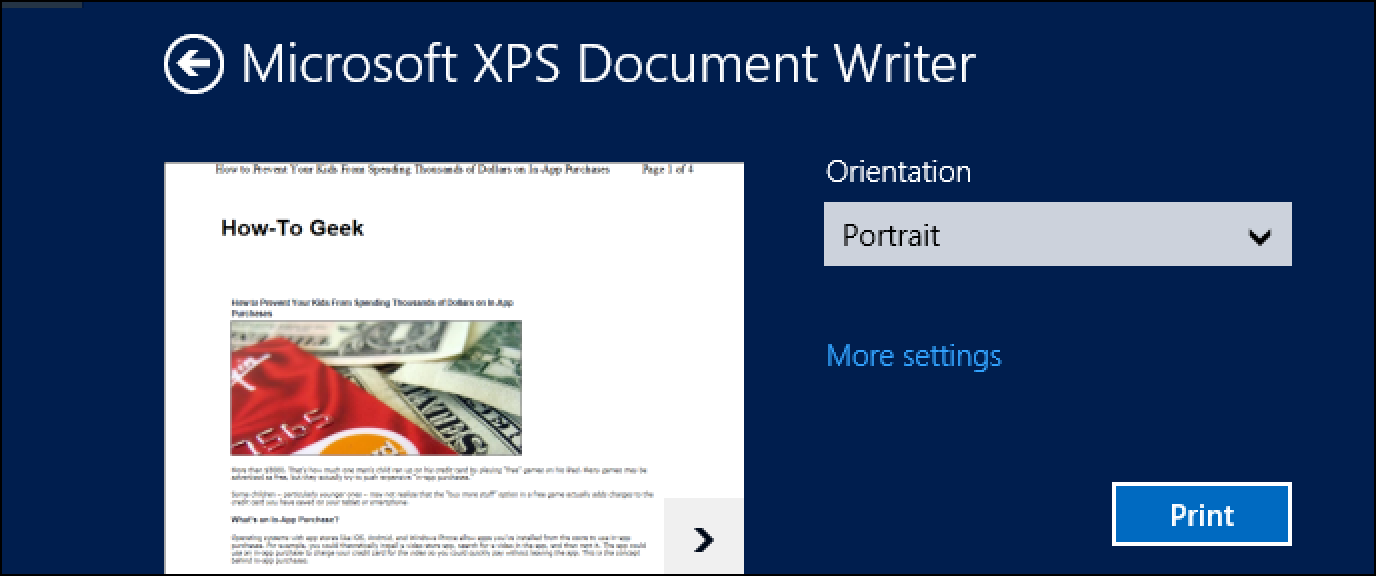
Lag filer fra et hvilket som helst Microsoft -program, i XML Paper Specification -format.
XPS -dokumenter
I utgangspunktet en XPS -dokument Det er den som lar deg lage filer fra et hvilket som helst Windows -program, spesielt de som tilhører Microsoft. I denne forbindelse er det eneste kravet at disse kan skrives ut gjennom disse applikasjonene.
På den annen side gjenkjenner a XPS -dokument Det er ganske enkelt, siden oppsigelsen tilsvarer XML Paper Specification -formatet, det vil si utvidelsen er .xps. Det er imidlertid viktig å nevne at et dokument av denne typen bare kan vises hvis vi har det spesialiserte XPS Viewer -programmet.
Hva betyr det for et XPS -dokument å være i XML Paper Specification -format?
Å forstå denne typen teknikker er ikke alltid lett, men ikke bekymre deg, for nedenfor vil vi forklare det for deg på den enkleste måten. Generelt er XML Paper Specification et format som fastslår de visuelle egenskapene til et dokument, samt vilkårene for arkivering, behandling og utskrift av det.
Med andre ord, XML Paper Specification er et åpent format som støtter forhåndsinnstilte dokumenter, og holder troverdigheten til innholdet intakt. I tillegg har den en utmerket fargestyringsteknologi som gir bedre bildekvalitet.
Hva er XPS Viewer?
Generelt sett er XPS Viewer et program hvorfra vi kan åpne, lese, redigere og dele alle typer dokumenter med en .xps -utvidelse. I tillegg tillater det oss å åpne mer enn én side samtidig, bruke Zoom -innstillingene, konfigurere tilgangstillatelser, skrive ut dokumentet fra Internett, blant andre nyttige funksjoner.
I denne forbindelse er det nødvendig å merke seg at dette programmet som standard kommer i Microsoft .NET Framework 3.0 -operativsystemet, der det installeres automatisk. Men hvis dette er tilfellet, kan vi også laste det ned fra Windows XP, Windows Server 2003 eller Windows Server 2008.
Hva er fordelen med et XPS -dokument?
I prinsippet er hovedfordelen med a XPS -dokument er at det tillater å beholde det originale innholdet og formatet til alle typer dokumenter som er lagret under XML Paper Specification -formatet. I tillegg, som vi nettopp har nevnt, kan vi lese det, komprimere det, dele det og til og med skrive det ut fra nettet, så lenge vi har de kompatible ressursene.
Hva har et XPS -dokument å gjøre med en PDF?
På grunn av likhetene som finnes mellom begge filtypene, har mange en tendens til å forvirre dem; men sannheten er at de pleier å være konkurranse. Videre er det faktum at a XPS -dokument Den er kompatibel med et mindre antall skrivere og operativsystemer enn en PDF, noe som setter den på en klar ulempe i forhold til den andre.
På en slik måte at løsningen på dette problemet er ved bruk av såkalte virtuelle skrivere, som ikke er annet enn et middel til å lage dokumenter i PDF-format, uten å måtte skrive ut på fysisk papir. Slik kan vi etablere et forhold mellom et XPS -dokument og en PDF.
I denne forbindelse er alt vi trenger å gjøre i praksis å velge dokumentet fra en hvilken som helst leser for XPS -filer, og det er kompatibelt med den virtuelle skriveren som vi har installert. Deretter velger vi alternativet Skriv ut fra skriveren og lagrer det nye dokumentet på datamaskinen vår.
For mer informasjon om dette, inviterer jeg deg til å lese artikkelen kalt: ¿Hvordan lage en PDF -fil riktig uten programmer?.
Eksterne applikasjoner
I tillegg, hvis vi for øyeblikket ikke har en virtuell skriver, er det mulig å finne på markedet forskjellige programmer som er spesialisert på konvertering av XPS -dokumenter til PDF. Blant de mest fremtredende kan vi nevne følgende:
XPS til PDF
Bruken av denne applikasjonen er helt gratis, i tillegg krever den ikke nedlasting, installasjon eller registrering. Dessuten etterlater det ikke et vannmerke på de konverterte dokumentene.
Så å konvertere en XPS -dokument i en PDF er det ekstremt enkelt. På denne måten er det første vi må gjøre å gå til programmets nettsted, trykke på Last opp -knappen og velge hvert av dokumentene vi vil konvertere.
Deretter må vi bare vente på at konverteringsprosessen er ferdig og fortsette å laste ned hver av filene separat. I denne forbindelse er det viktig å merke seg at dette programmet tillater samtidig opplasting av maksimalt 20 dokumenter, på en slik måte at vi på nedlastingstidspunktet kan velge å komprimere dem alle i en ZIP -fil.
Convertio
Convertio er en online dokumentomformer, som vi kan bruke gratis og enkelt. For å gjøre dette, bare åpne programmet fra Internett og klikk på Velg filer -alternativet.
I denne forbindelse kan filene være plassert i en mappe på datamaskinen, i vår personlige sky, eller det kan ganske enkelt være et dokument som finnes i en URL. Uansett, når vi har funnet posisjonen og applikasjonen utfører opplastings- og konverteringsprosessen, kan vi laste ned og lagre den på stedet vi foretrekker.
PDF24 Creator
I motsetning til de to tidligere programmene, må PDF24 Creator lastes ned og installeres på datamaskinen vår. Det er imidlertid et gratis program, enkelt og enkelt å bruke.
På denne måten er det første trinnet å laste ned programmet fra det offisielle nettstedet og installere det på datamaskinen vår. Deretter åpner vi fra en kompatibel leser XPS -dokument, velger vi alternativet Skriv ut og lagrer den nye PDF -filen der vi foretrekker det.
I denne forbindelse er det viktig å nevne at det dette programmet gjør er å installere en virtuell skriver på datamaskinen vår. Slik at vi kan skrive ut a XPS -dokument på en praktisk og enkel måte, konverter det før i PDF -format.
I den følgende videoen kan du imidlertid se hvordan du åpner XPS-filer uten å bruke tredjepartsapplikasjoner.